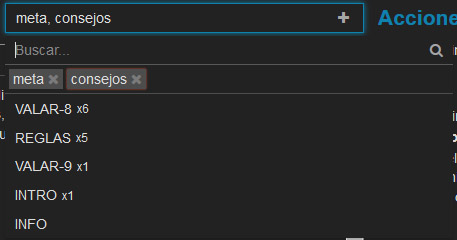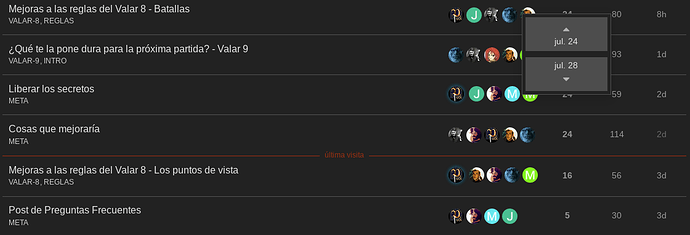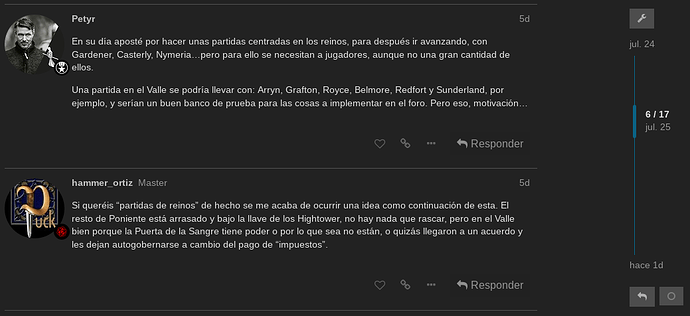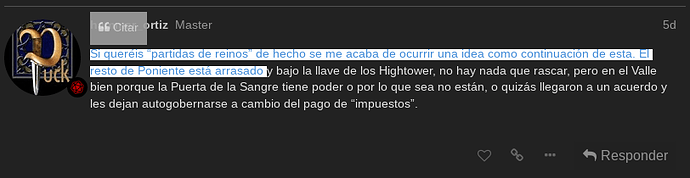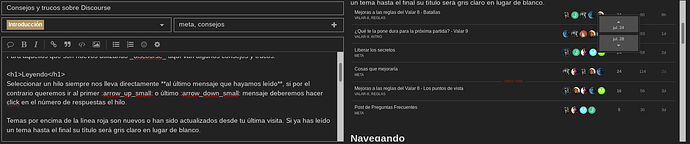En la comunidad del Valar utilizamos Discourse como plataforma para las discusiones, similar a muchas otras plataformas de foros (como phpBB, vBulletin o SMF) pero mucho más moderno y flexible.
Para aquellos que son nuevos utilizando discourse aquí van algunos consejos y trucos:
Leyendo
Seleccionar un hilo siempre nos lleva directamente al último mensaje que hayamos leído, si por el contrario queremos ir al primer o último mensaje deberemos hacer click en el número de respuestas el hilo.
Temas por encima de la línea roja son nuevos o han sido actualizados desde tu última visita. Si ya has leído un tema hasta el final su título será gris claro en lugar de blanco.
Navegando
Para acceder a tu página de usuario, el menú, la búsqueda o las herramientas de la partida puedes usar los iconos en la parte superior derecha de la página.
![]()
Mientras estés leyendo un tema puedes usar la línea de tiempo en la derecha de la pantalla para saltar al principio, final o el último mensaje leído. En pantallas pequeñas debes seleccionar la barra de progreso en la parte inferior de la pantalla para expandirla.
Además, si tienes un teclado físico puedes presionar
 o seleccionar Atajos de teclado en el menú para recibir una lista de atajos de teclado.
o seleccionar Atajos de teclado en el menú para recibir una lista de atajos de teclado.
Respondiendo
Para citar un mensaje debes seleccionar el texto que deseas citar y hacer click en el botón de citar que aparecerá. Para incluir múltiples citas tan solo debes repetir el proceso tantas veces como creas necesario.
Para notificar a alguien sobre tu respuesta tan solo debes escribir @ seguido de su nombre de usuario. Además de notificar a usuarios individuales puede notificarse a todos los miembros de un grupo simplemente escribiendo @ y el nombre del grupo.
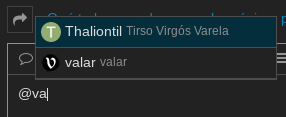
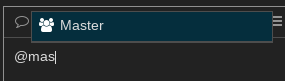
Formateando
Puedes formatear el texto de los mensajes que escribes utilizando HTML, BBcode o Markdown bien sea escribiéndolo directamente o utilizando los botones del editor. Además, puedes incluir emojis, links o imágenes o encuestas simplemente seleccionando las opciones relevantes.
El editor está dividido en dos partes, una de texto plano a la izquierda y una vista previa a la derecha, donde puedes ver el resultado final de tus mensajes.
Acciones
En la parte inferior de cada mensaje hay varios botones de acción:
![]()
- Para indicar a alguien que aprecias su mensaje, puedes usar el botón de me gusta

-
Comparte
 el mensaje a través de un enlace directo al mismo.
el mensaje a través de un enlace directo al mismo. - Usa el botón ver más … para revelar más acciones, reporta el mensaje para que el autor o los administradores sepan que hay un problema o guarda un marcador al mensaje para acceder a él más tarde desde tu perfil.
Etiquetas
Como es tradicional en sistemas de foros los distintos hilos están agrupados en distintas categorías pero, discourse, adem’as, tiene un sistema de etiquetas que ayuda a agrupar los distintos hilos aún más. Para añadir etiquetas al crear un hilo tan solo debe seleccionarse el icono  en la barra de etiquetas, a la derecha de las categorías y seleccionarse uno o varias de la lista, o incluso crear nuevas etiquetas.
en la barra de etiquetas, a la derecha de las categorías y seleccionarse uno o varias de la lista, o incluso crear nuevas etiquetas.